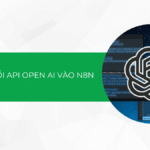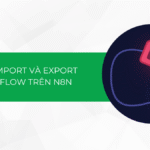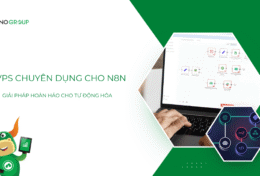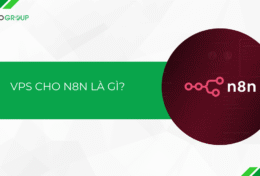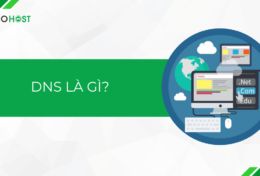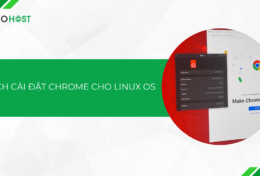Nếu là một quản trị website, bạn chắc hẳn luôn muốn có được giải pháp tối ưu và tiết kiệm trong việc quản lý máy chủ hoặc máy chủ ảo (VPS) và hosting. Plesk control panel là một trong số các phần mềm đáp ứng được các yêu cầu trên bởi tính năng tự động hóa cao. Vậy Plesk control panel là gì? Để biết thêm chi tiết, các bạn hãy cùng Tino Group tìm hiểu qua bài viết dưới đây nhé!
Plesk control panel là gì?
Định nghĩa Plesk control panel
Cùng với cPanel, DirectAdmin, Plesk control panel là một trong những phần mềm quản trị hosting phổ biến nhất hiện nay.
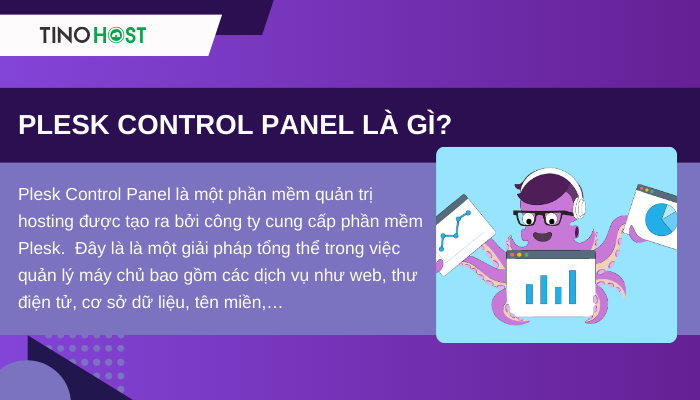
Plesk Control Panel là một phần mềm quản trị hosting được tạo ra bởi công ty cung cấp phần mềm Plesk. Đây là là một giải pháp tổng thể trong việc quản lý máy chủ bao gồm các dịch vụ như web, thư điện tử, cơ sở dữ liệu, tên miền,…
Ngoài ra, có rất nhiều công ty lớn về dịch vụ hosting trên thế giới sử dụng Plesk như một hình mẫu về quản trị hosting trên nền tảng Windows hay Linux.
Plesk cung cấp một hệ thống Web lưu trữ gồm thanh toán tự động và dự phòng, một Web builder được tích hợp sẵn và có thể truy cập đến hàng trăm ứng dụng trên Web. Điều này cho phép bạn có thể dễ dàng tạo ra các kế hoạch dịch vụ độc đáo, nhằm đáp ứng tối đa nhu cầu của khách hàng. Bên cạnh đó, bạn cũng có thể cung cấp đến khách hàng những công cụ xây dựng website, cùng một loạt ứng dụng, phiên bản web trên di động, tên miền, giấy chứng nhận SSL và làm tăng ARPU.
Plesk thích hợp với đối tượng sử dụng nào?
Với những tính năng nổi bật của mình, Plesk luôn nhận được sự quan tâm hàng đầu của các chuyên viên tin học, chuyên viên thiết kế web, các nhà cung cấp hosting và các đối tác kinh doanh,…
Mỗi đối tượng có một nhu cầu riêng, thích hợp với từng phiên bản của Plesk:
- Quản trị hệ thống: phiên bản Web Admin Edition
- Nhà phát triển ứng dụng Web hoặc Đơn vị quản lý site của khách hàng: Web Pro Edition
- Công ty Web Hosting cung cấp bán lại cho Reseller và Khách lẻ: Web Host Edition
Ưu điểm của Plesk control panel
- Có thể linh hoạt hoạt động trên 2 hệ điều hành Window & Linux: Là một hệ thống quản lý máy chủ do Parallels phát triển, nhờ sự linh động và đa dạng hóa trong cơ cấu hoạt động, Plesk có thể hoạt động trên các 2 hệ điều hành thông dụng hiện nay là Windows & Linux. Chính nhờ sự linh động và đa dạng hóa trong cơ cấu hoạt động trên các hệ điều hành thông dụng, Plesk đã phát triển mạnh mẽ và được nhiều doanh nghiệp lựa chọn cho giải pháp quản lý máy chủ
- Nhiều hệ thống phần mềm hữu ích, ổn định, tin cậy.
- Tích hợp đầy đủ các tính năng có thể quản lý các dịch vụ để vận hành cho website của mình.
- Giao diện Plesk thân thiện, dễ sử dụng.
- Đây là phần mềm quản lý hosting duy nhất tích hợp với tính năng thiết kế web, giao diện storefront SaaS và phân hệ Billing, mang đến sự tiện dụng và hiệu quả cho người dùng.
- Thiết lập nhiều host dựa trên gói dịch vụ với cấu hình được định sẵn
- Cho phép tạo nhiều tài khoản FTP, kết hợp với cấu trúc web linh hoạt

Plesk mang đến cho người dùng lợi ích gì?
Có thể phân cấp người sử dụng
Với 3 cấp độ quản: Administrator, Reseller, End User, Plesk giúp việc quản lý sẽ hiệu quả hơn. Đồng thời, Plesk còn có khả năng bảo mật cực cao khiến người dùng hoàn toàn yên tâm khi sử dụng.
Hỗ trợ công tác chăm sóc khách hàng
Bạn sẽ không còn bị áp lực về việc hỗ trợ khách hàng nếu chọn Plesk. Các tính năng của một phần mềm quản trị hosting này đã đơn giản hoá cả việc quản lý lẫn việc xử lý sự cố khách hàng. Song song đó, khả năng dịch vụ khách hàng tự quản trị là môt “điểm cộng” mà Plesk thuyết phục đa số người dùng.
Tự động hóa cao
Plesk sử hữu nhiều tính năng tự động hóa cao giúp các doanh nghiệp giảm chi phí, thời gian trong việc quản lý, đầu tư thiết bị và nhân lực.
Tăng doanh thu
Thông qua Parallels Storefront, đối tác kinh doanh có thể mở rộng các dịch vụ kinh doan, từ đó, tăng doanh thu trên mỗi khách hàng.
Ví dụ: cung cấp hàng trăm các ứng dụng SaaS.
Không ngừng đổi mới
Plesk liên tục làm mới và phát triển không ngừng để tối ưu hoá chất lượng sản phẩm. Plesk phiên bản mới nhất có nhiều tính năng nổi bật hỗ trợ User, Hosters / providers, Developers, các cải tiến khác như Plesk Updates Manager, new PHP-reated functionality, improved SSL management,…

Sử dụng phần mềm quản trị hệ thống Plesk
Nếu chưa cài đặt Plesk, bạn có thể tham khảo bài viết này
Đăng nhập vào Control Panel của Plesk
Sau khi đăng nhập vào Plesk, các bạn sẽ thấy giao diện như sau:
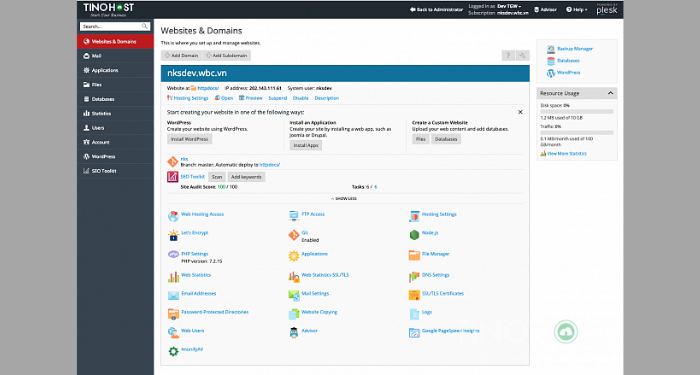
Frame bên trái: sẽ chứa các menu thường dùng nhất. Trong đó:
- Menu Home: khi click vào sẽ trở về trang
- HomeMenu Resellers: quản lý các tài khoản resellers
- Menu Clients: quản lý các user account
- Menu Domains: quản lý toàn bộ domain trên server
- Menu settings: quản lý các setting config trên plesk và một số settings thuộc ứng dụng của server như IIS, IP address, Bandwidth, log action của plesk, etc…
Frame bên phải: sẽ chứa các chức năng mà khi các bạn click vào menu bên trái như Home, Resellers, Clients, Domain….
Thay đổi thông tin đăng nhập:
Để thay đổi thông tin đăng nhập, bạn có thể thực hiện dễ dàng bằng cách bạn chọn mục Account / My Profile rồi tiến hành cập nhật lại password đăng nhập mới vào Plesk.
Quản lý tập tin và thư mục trên Plesk
Các bước hướng dẫn sử dụng Plesk để quản lý tập tin, thư mục sẽ được chia nhỏ để dễ dàng cho các bạn như dưới đây.
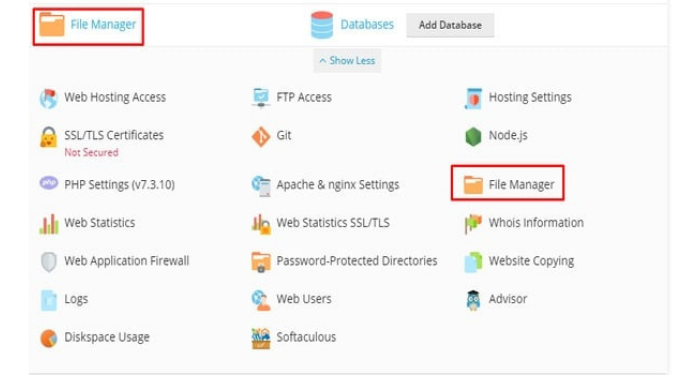
Upload dữ liệu
- Để upload file, trên phần thanh menu bạn chọn thư mục gốc (httpdocs) rồi chọn Upload.
- Chờ khi giao diện upload file mở ra bạn chọn file rồi upload lên như bình thường là được.
Thêm, xóa, sửa và di chuyển tập tin hay thư mục
- Thêm thư mục hoặc tập tin: bạn hãy chọn Create Directory hoặc Create File.
- Xóa thư mục hoặc tập tin: Để xóa, bạn hãy chọn file hoặc thư mục muốn xóa rồi nhấn Remove.
- Di chuyển tập tin hoặc thư mục chọn: chọn thư mục/ tập tin cần di chuyển, sau đó chọn move. Tiếp theo, chọn tiếp thư mục cần chuyển đến.
Nén và giải nén file .zip: Plesk trên windows chỉ hỗ trợ nén hoặc giải nén filw .zip
- Nén file hoặc thư mục: Bạn hãy tích chọn file hoặc thư mục cần nén. Nhấn Add to Archive, đặt tên file nén là hoàn tất.
- Hướng dẫn phân quyền: bạn chọn File manager, chọn vào các thư mục muốn phân quyền rồi chọn tiếp đến Change Permisstions là hoàn tất.
Một cửa sổ giao diện chọn mới hiện ra, bạn chọn Application pool group và tích đồng thời vào 2 ô
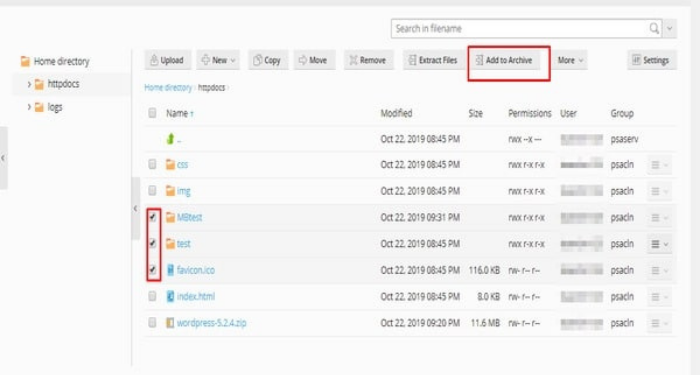
Cuối cùng, bạn có thể chọn những quyền muốn cấp mục Allow, rồi nhấn Apply là hoàn tất.
Quản lý database và user database plesk
Cách tạo database SQL server và user database
- Trước hết để tạo database, bạn cần truy cập vào mục Databases trên Plesk. Sau đó nhấn Add Database – Thêm database. Điền đầy đủ các thông số trong bảng và chọn OK.
- Chọn Import Dump để thực hiện khôi phục cơ sở dữ liệu với file backup SQL server (.bak), ngược lại Export Dump là backup cơ sở dữ liệu.
Hướng dẫn cách tạo database MySQL
- Bạn truy cập vào Databases, chọn Add databases rồi điền đầy đủ các thông số có trong bảng.
- Khi đã tạo thành công MySQL, bạn có thể Import Dump để khôi phục cơ sở dữ liệu của MySQL như thông thường hoặc có thể sử dụng phpMyAdmin.
- Trong quá trình làm việc thì máy tính của bạn có thể bị treo, tuy nhiên điều đó có thể dễ dàng khắc phục khi có SSD.
Thêm Addon domain, Domain Alias, Sudomain
- Thêm Sudomain: Bạn chọn mục Websites & Domains -> Add a Subdomain, sau đó điền tên sudomain, đường dẫn để upload dữ liệu.
- Thêm Domain Alias: Bạn chọn mục Websites & Domains -> Add a Domain Alias, sau đó điền tên miền cùng hoạt động trên host, sau đó nhấn OK.
Hướng dẫn Backup Website
Để Backup website, bạn hãy chọn Websites & Domains -> Backup Manager – Backup. Lúc này một bảng hiện ra, bạn nhấp bỏ chọn Mail configuration and content. Còn mục Type, bạn tích chọn Full để back up. Sau đó bạn hãy download và xóa dữ liệu trên server để tránh bị đầy.
So sánh Plesk, cPanel và DirectAdmin
| Tiêu chí | Plesk | cPanel | DirectAdmin |
| Hỗ trợ OS | Window & Linux | Linux | Linux |
| Sử dụng tài nguyên | Cao | Khá cao | Nhanh và nhẹ |
| Độ bảo mật | Trung bình | Cao | Trung bình |
| Quản trị | Qua giao diện | Qua giao diện | Qua câu lệnh |
| Mutil server cluster | Có | Có | Không |
Nhìn chung, Plesk được thiết kế cho những người mới chưa có kinh nghiệm quản lý trang web và là một hệ thống cực kỳ phù hợp để quản lý hosting. Bài viết trên phần nào đã giúp bạn hiểu hơn về phần mềm Plesk cũng như cách sử dụng cơ bản. Chúc các bạn thành công nhé!
Những câu hỏi thường gặp
Plesk có miễn phí không?
Plesk cung cấp nhiều lợi thế so với các bảng điều khiển miễn phí và thậm chí nhiều tùy chọn hơn so với các phần mềm thương mại khác
Plesk đang thuộc sở hữu bởi công ty nào?
Vào năm 2017, Plesk đã được mua lại bởi British Oakley Capital Limited và từ đó trở thành một phần của WebPros, một nền tảng SaaS toàn cầu để quản lý máy chủ. Hiện tại, WebPros bao gồm Plesk, cPanel, WHMCS, XOVI và SolusVM.
Plesk có an toàn không?
Phiên bản Plesk mới nhất đã nâng cao mức độ bảo mật ngay sau khi cài đặt. Gần đây, Plesk đã cho ra mắt Advisor, một công cụ tổng hợp các phương pháp bảo mật tốt nhất, đồng thời điều chỉnh hiệu suất của máy chủ và các trang web được lưu trữ.
Tại sao cần cài đặt tường lửa trên Plesk?
Tường lửa cho phép bạn bảo vệ máy chủ khỏi các kết nối mạng đến có thể được sử dụng để xâm phạm tính bảo mật của máy chủ.